万由UNAS非命令行模式安装第三方aria2或者docker插件
创作立场声明:本文用一个aria2插件来讲解如何在UNAS图形化页面下安装docker插件,针对不会使用unas Docker功能的小白,只是抛砖引玉,希望大家可以学会。
前言
一直想写一边文章介绍一下国产nas系统UNAS,苦于自己木有文化,写不出什么高深的东西,所以一直没有动手。UNAS在此我也不多做介绍,是一个国产免费的NAS系统。
为什么UNAS自带aria2还要再写一篇文章呢,主要是自带的aria2只要是重启服务器就会丢失设置,自己辛辛苦苦设置的tracker一重启就什么都没了,自己下载的进度重启后也没有了,所以我们有必要抛弃系统自带的aria2,自己重新安装一个。这篇文章主要是教大家如何不用命令行模式,自己安装docker插件。UNAS的docker控制台都是英文的,没有自己研究过的确很难操作,看不懂到底是什么意思。这篇教程不是针对一个插件,是想大家可以举一反三,遇到想要的插件,都可以在非命令行的模式下安装。
教程开始
步骤 1 安装docker服务
首先我们在UNAS服务器打开安装docker服务,打开APP管理器搜索Docker大小写需要和我一致,不然没法搜索到。在图片标注的地方点击安装,我已经安装,就不继续演示, 此处安装很简单。
步骤 2 创建docker文件夹
安装结束后,我们打开控制中心-共享文件夹新建一个docker文件夹.
步骤 3 启动docker服务
我们点击桌面的docker打开docker设置界面。
如图勾选启用服务,portainer服务
全部勾选好之后,我们点击应用.然后点击打开管理docker.
步骤 4 启动docker管理界面
点击管理docker之后我们应该弹出一个网页,默认账号应该是admin,密码password,打开后这就是我们默认的docker管理界面
步骤 5 找到aria2容器
我们安装好docker服务后就要开始安装容器了,首先我们打开https://hub.docker.com/这个网站,寻找我们需要的容器.
首先搜索aria2,找到oldiy/aria2-ui-ng镜像,(别问我为什么选这个,因为我觉得这个镜像功能最全)然后复制标题oldiy/aria2-ui-ng。此处感谢oldiy大佬。
找到它并且进入
点击标题名我们打开容器的网页,打开容器网页后,我们可以看到下面这样一个网页,并且有一串代码
.现在我们分析一下代码。
我们只要找到unas的docker管理界面所对应的地方,把所需要的内容填入,我们就可以安装成功一个镜像.
步骤 6 安装aria2容器
1. 正式安装前,我们点开容器管理的界面,并且按照我下图操作
2. 打开页面后,我们需要把需要的内容一一对应填入进去--name -p
--name 对应第一个name -p对应Port mapping
第一个name 我们可以随便填写,这里我填写的是aria2,第二个name我们填写容器的名字,就是上面我让大家复制的内同,Port mapping对应代买中-p的内容如图所示。
这里我们不能按照代码来填写,因为80端口和443端口已经被UNAS的登录页面占用了,所以我们要填写一个没有被占用的端口,大家按照我的来填写。
3.接着我们找-v所对应的地方 -v对应Volumes
-v /your/data:/data
-v /your/conf:/conf
/conf所对应的文件夹就是我们对aria2做出的设置所保存的路径。
/data所对应的文件夹就是我们下载的文件对应的路径。
我的所对应是/mnt/nas/data/docker/aria2/config和/mnt/nas/data/download
自己根据需求更改,下面会有对文件夹的介绍。
填好后如下图,
如果不知道所对用的地址没关系我一会会分析对应的文件夹挂载路径。
有人会问,我怎么知道下面的host填什么内容,我们现在来看一下。
打开unas的控制中心点击共享文件夹,然后我们找又给文件夹点击编辑
点击编辑之后我们就能看到文件夹挂载在UNAS所对应的地方
如果还有问题,可以留言私信我,我一定会尽我所能帮助大家。
4. 接着我们来设置网络,我们点击下面的Network
如图所示,第一个选项选择bridge,第二个选项填写aria2.这里可以自己填写
5. 接着我们填写代码内-e的内容,-e对应的是Env,也就是环境变量
输入-e的内容
-e SECRET=oldiy
Oldiy可以替换为自己的密码,我这里改成123456
6.最后,我们来设置一下容器的开启设置,如我下图,自己可以选择never或者always。
Never就是自己手动启动,always就是容易一直自动启动。
现在,我们就可以愉快的部署容器了,点击下面图上的按钮
步骤 6 打开aria2容器
我们可以打开容器80端口对应的网址,也就是 UNAS的ip:6801
我UNAS的内网地址是192.168.123.6,所以我打开192.168.123.6:6801
这样我们便部署好了一个aria2,并且随意设置我们设置的内容不会丢失。
步骤 7 添加aria2的tranker服务器
众所周知,aria2下载BT文件的话如果没有tracker服务器的话是没有速度的,现在我们来添加tracker服务器地址。这里我们感谢gitbub的ngosang大神为我们整理的tracker服务器地址。打开https://github.com/ngosang/trackerslist网页。
大家也可以自己区找tracker服务器,百度一下就会有很多。这里只是范例。
拉到网页下方点击如图所示,link
打开后我们看到tracker服务器的地址全部复制 ctrl+a ctrl+c 全选 复制
打开word或者wps,我们把刚刚复制的内容ctrl+v粘贴进去,因为大佬给的服务器地址和我们aria2的格式不一致,我们需要做一些更改,点击查找替换,如图。用Word的朋友自己找一下。
我们点击查找,把输入法改成英文,在查找内容中填写^p,在替换为内我们填入英文的标点符号逗号”,”跟我这边一样,千万不要写成中文的符号。然后点击全部替换。
替换结束,页面会提示我们。跟我下图一样。
我们把替换完成的内容全部复制好,打开aria2的管理界面,点击aria设置-BitTorrent设置。
打开全局设置后,我们找到BT服务器地址,并且把里面的内容全部删除,粘贴我们刚刚复制的内容,右边会提示添加了164个服务器地址
步骤 8 现在我们就可以开始愉快的下载了
点击添加,并且输入我们自己所找到的磁力链接,就可以愉快的下载了。
最后我们打开UNAS的资源管理器就可以看到我们下载的内容了。
最后
总结,NAS的系统有很多,但是基本都是国外的系统,但我们自己国家也有万由这样的公司兢兢业业的在无偿的为大家提供NAS的系统,虽然现在看来易用性和稳定性还和群晖,或者威联通有所差距,但是我们也能看出来他一点点的在进步,每一次他的更新都给我带来不一样的感受,让我一点一点感受到他是用心在做一个nas系统。唯一一个国产的免费nas系统,我们应该给他更多的包容,伴随我们一起成长。
最后的最后。转载请标明出处。


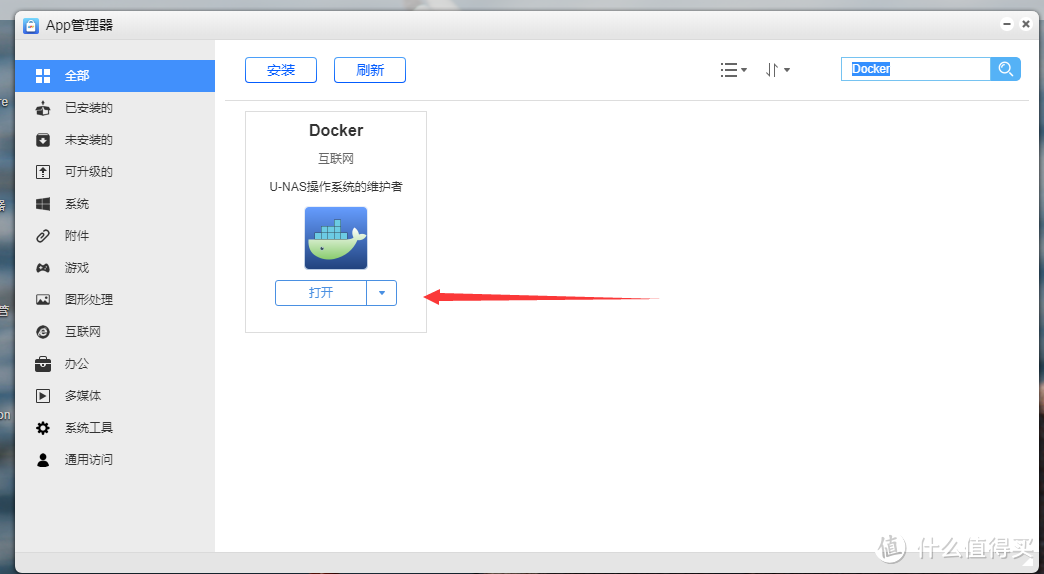
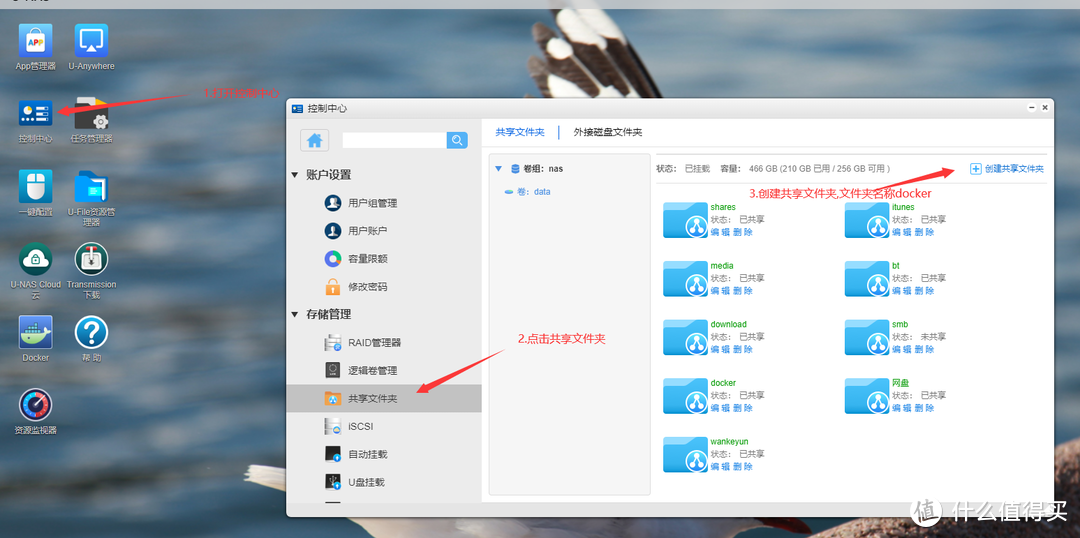
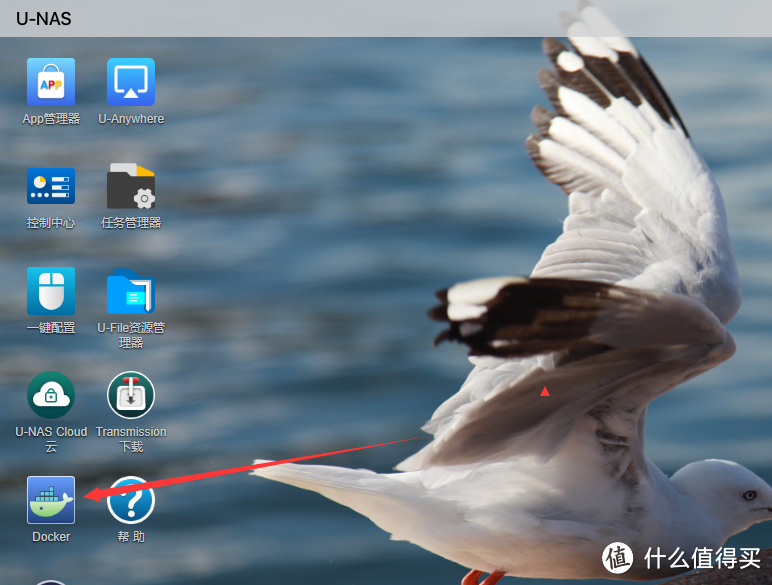
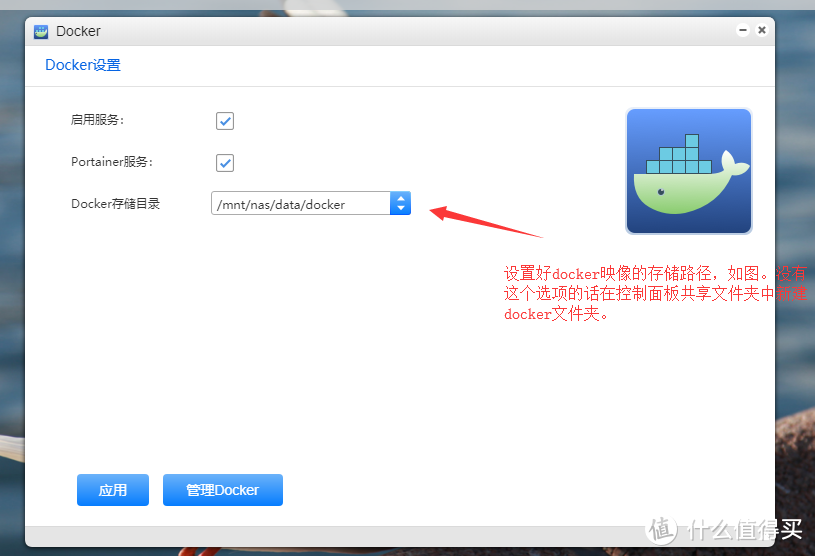

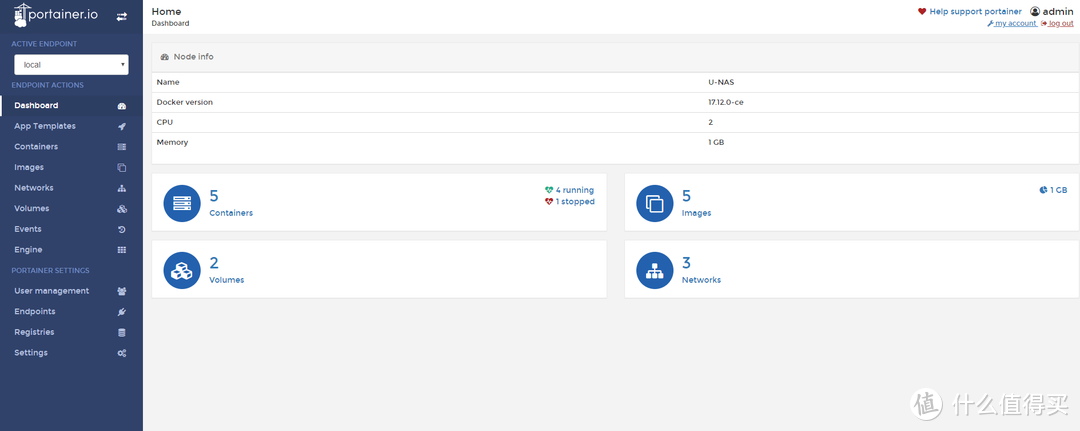
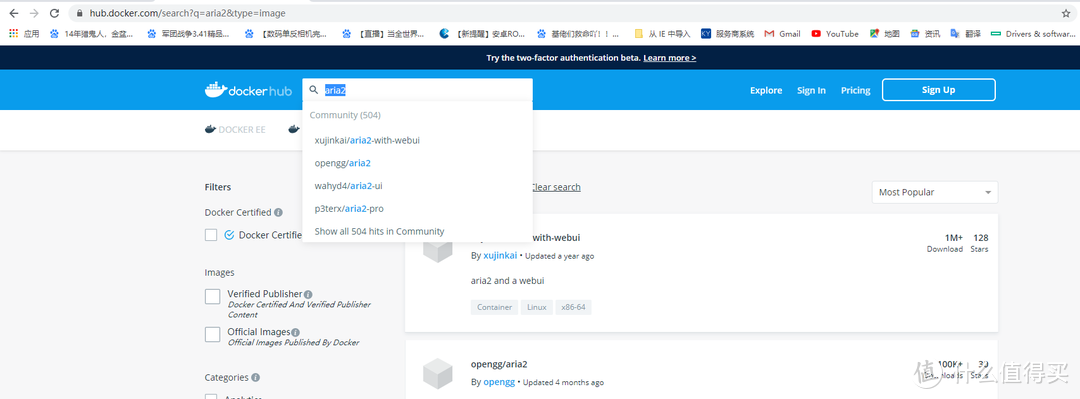

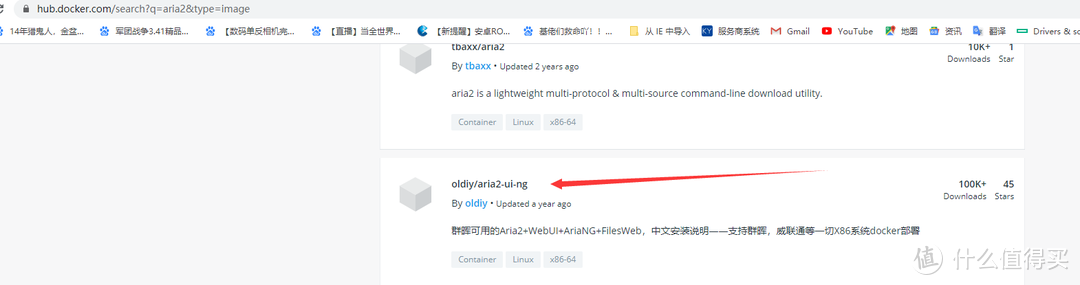
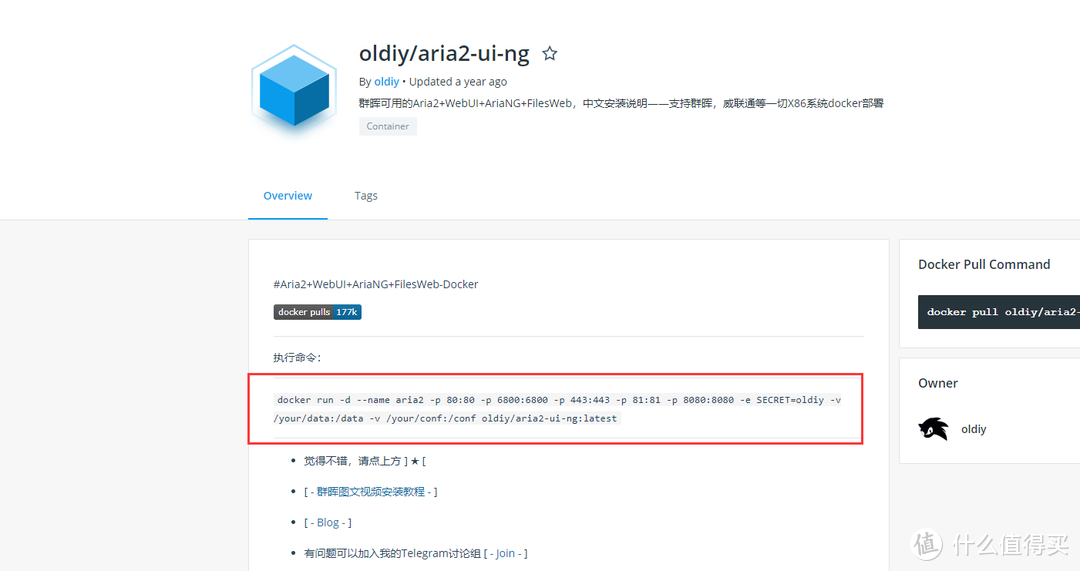
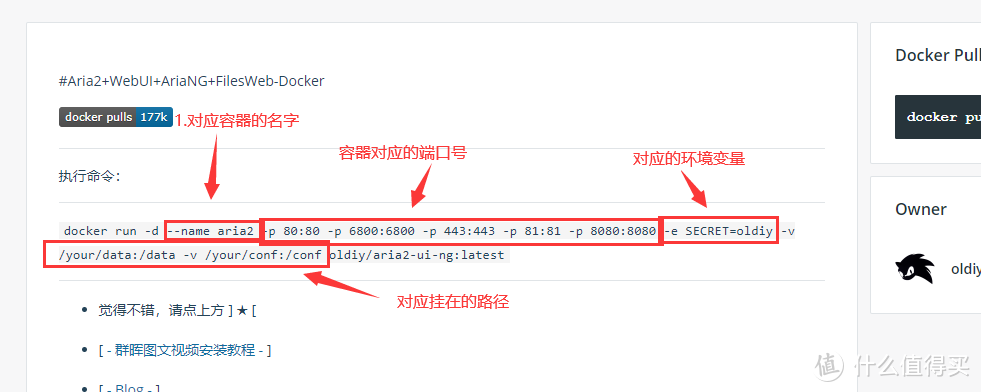
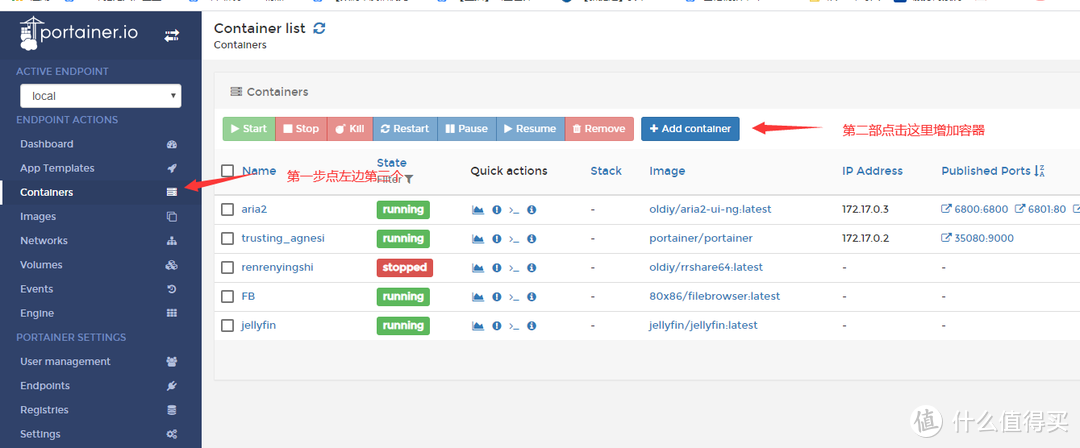


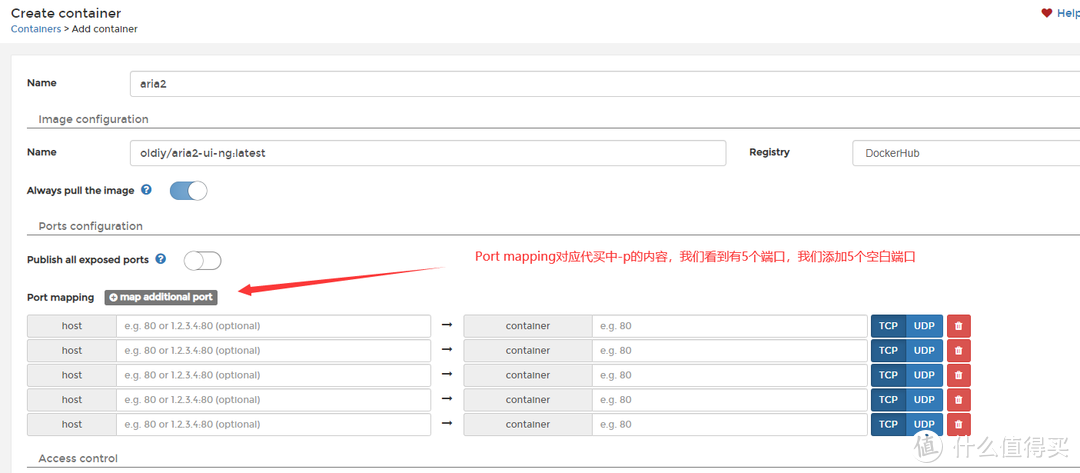


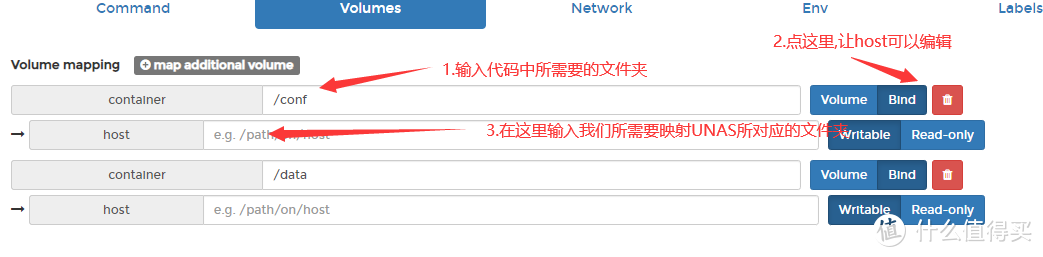
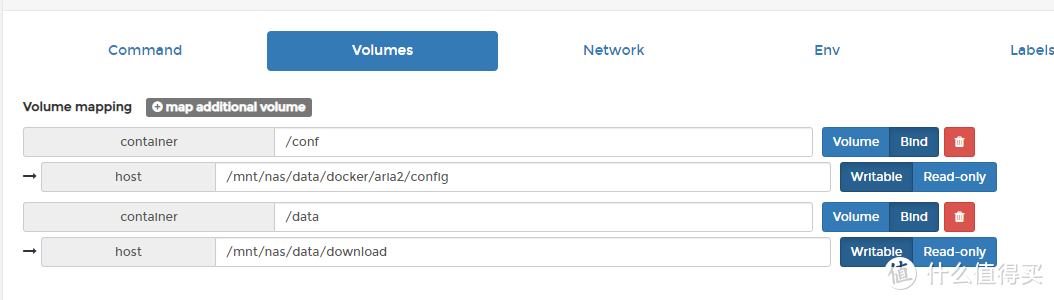
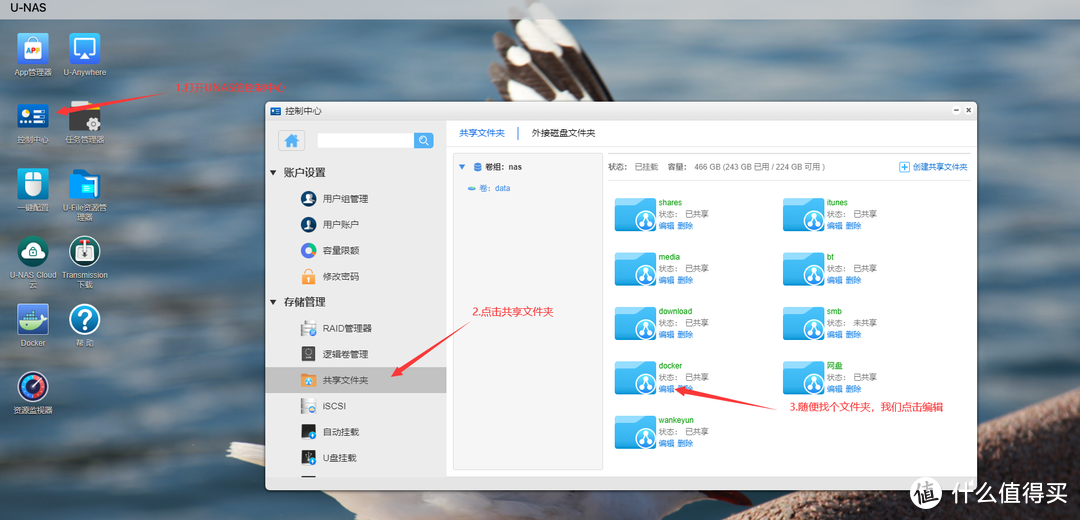
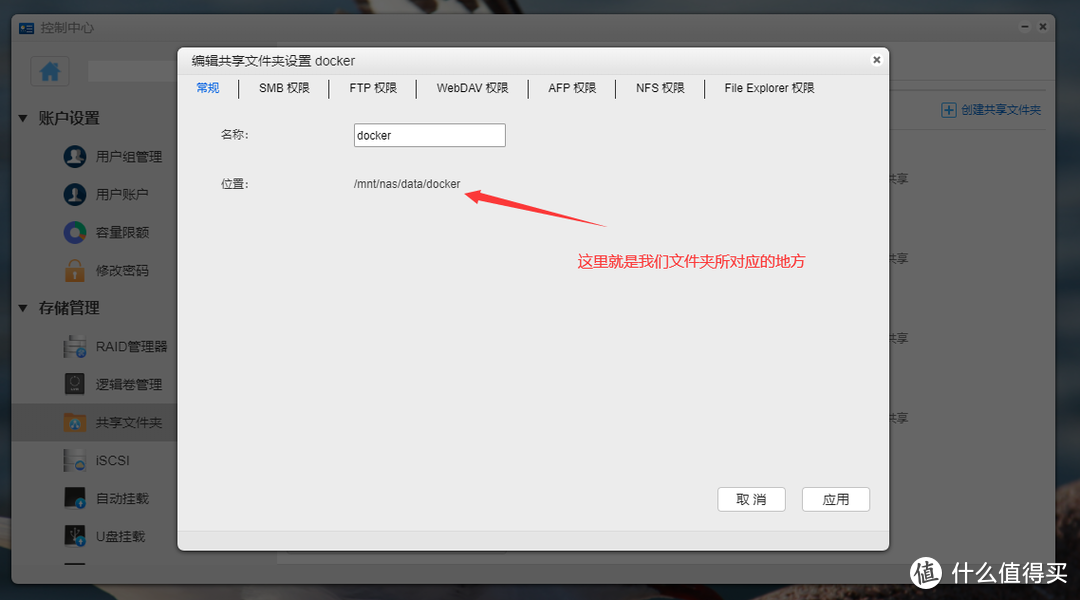






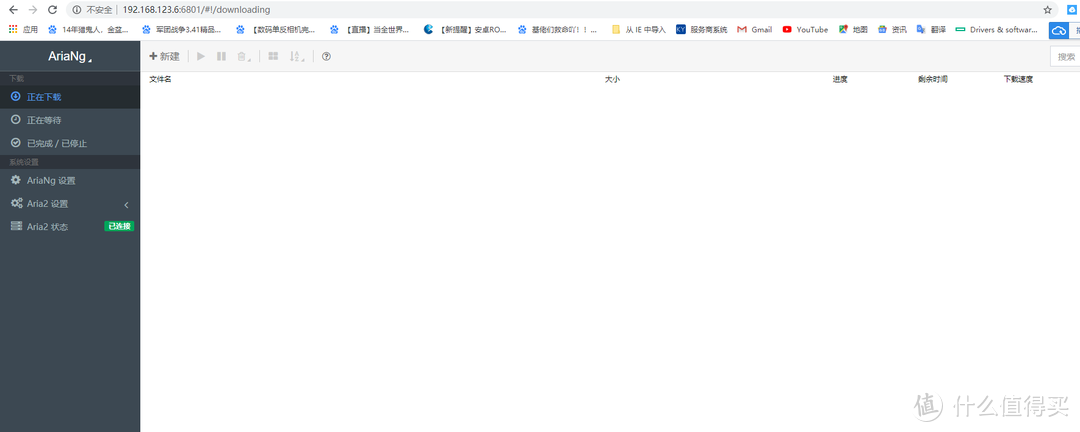
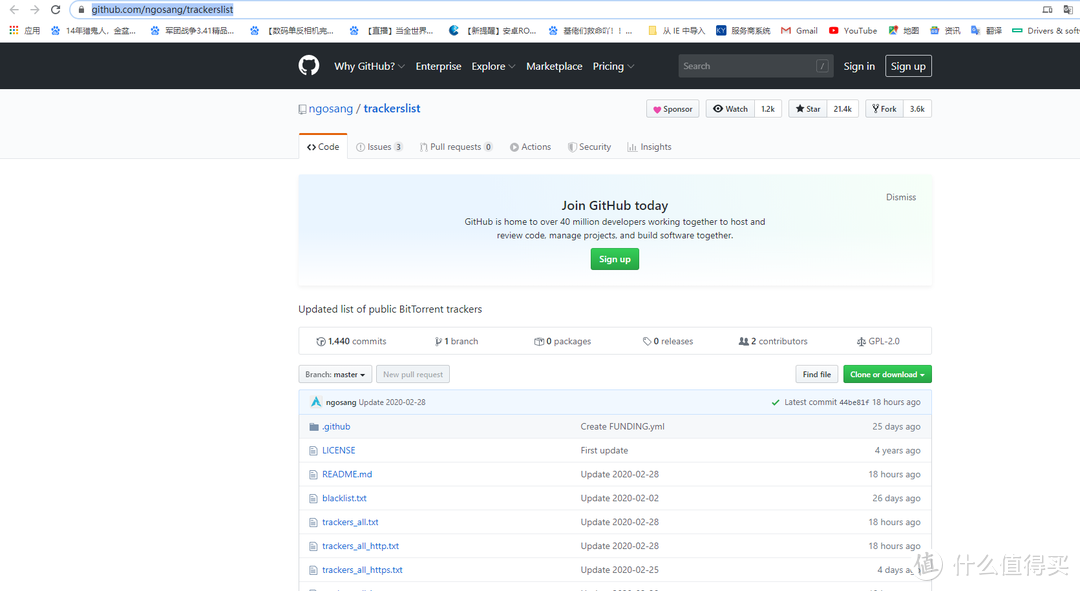
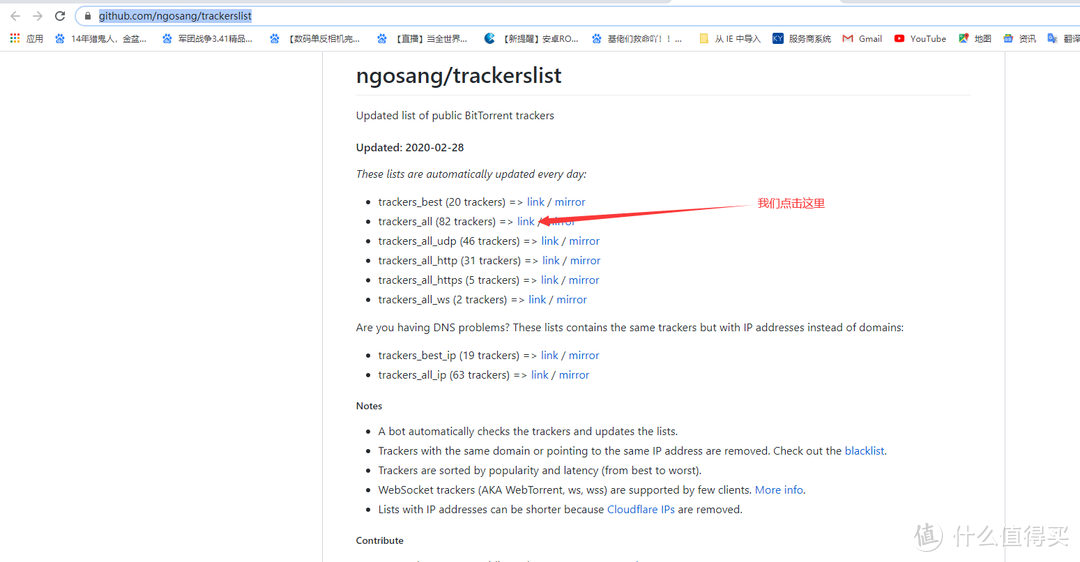
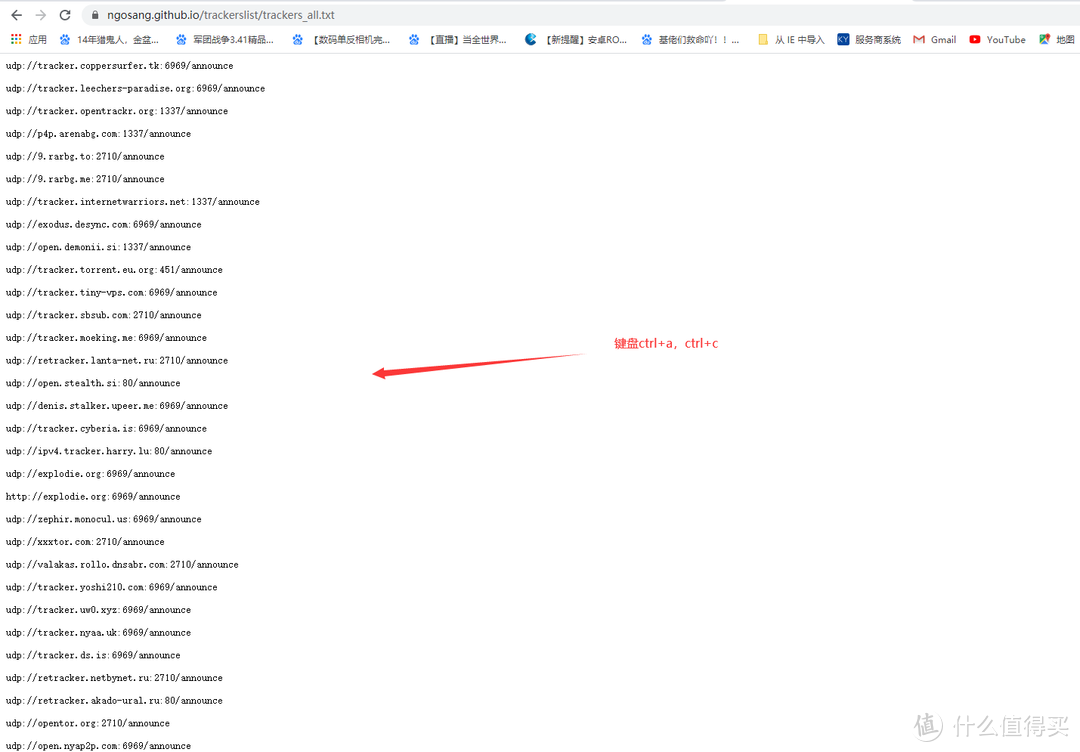
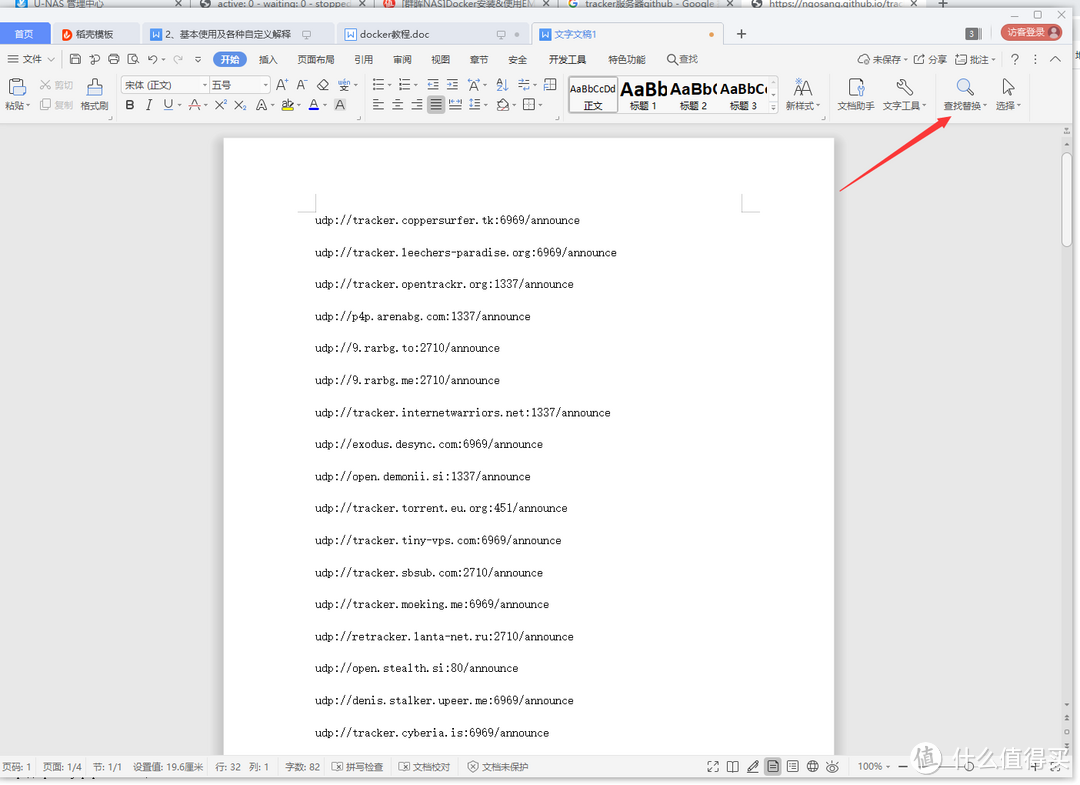
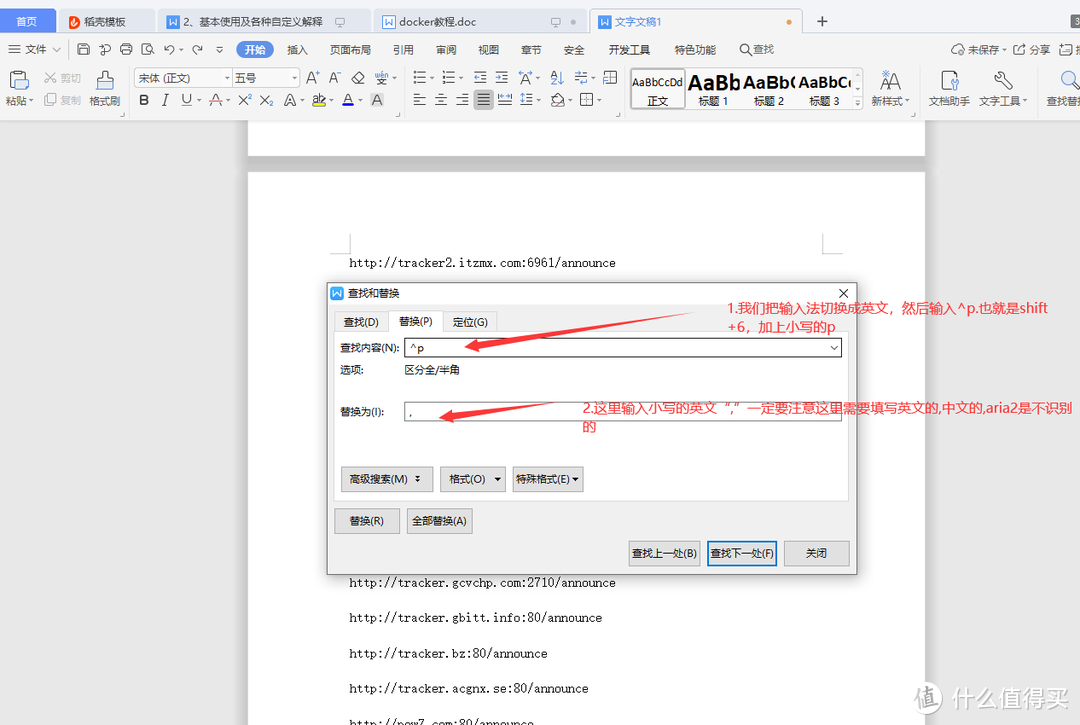
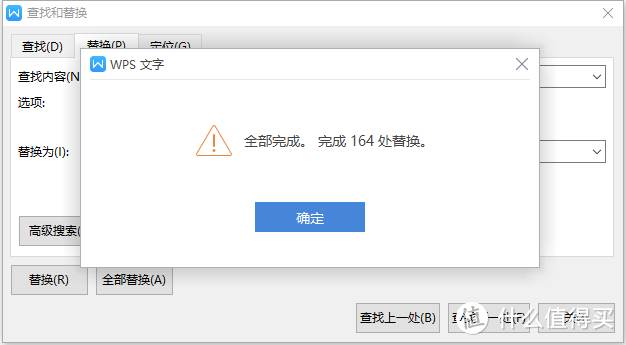
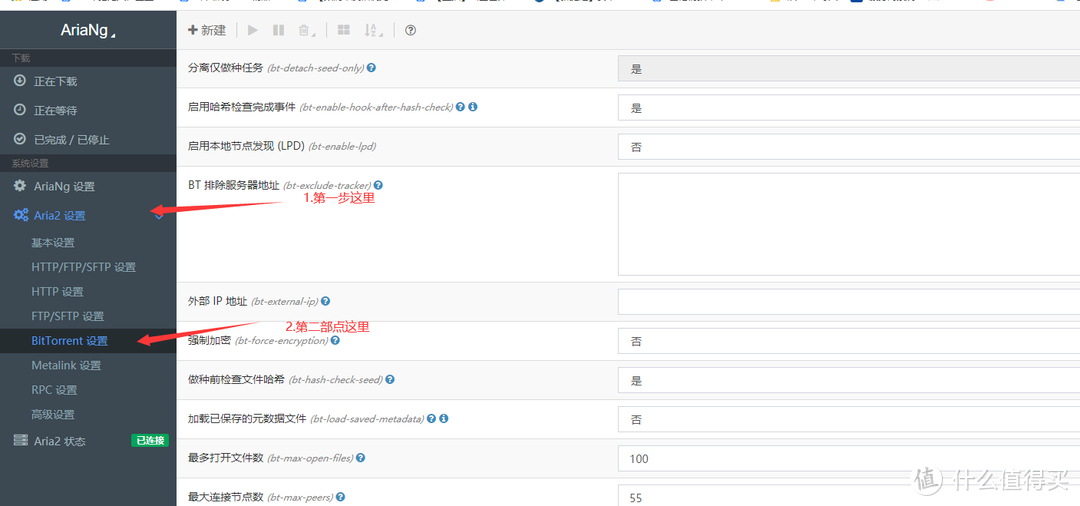

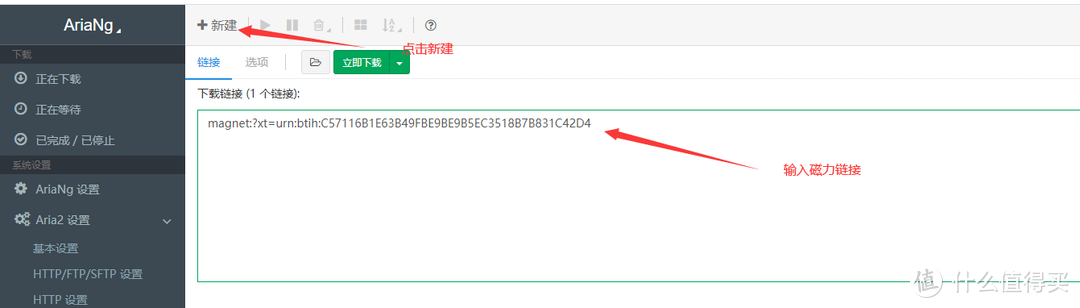
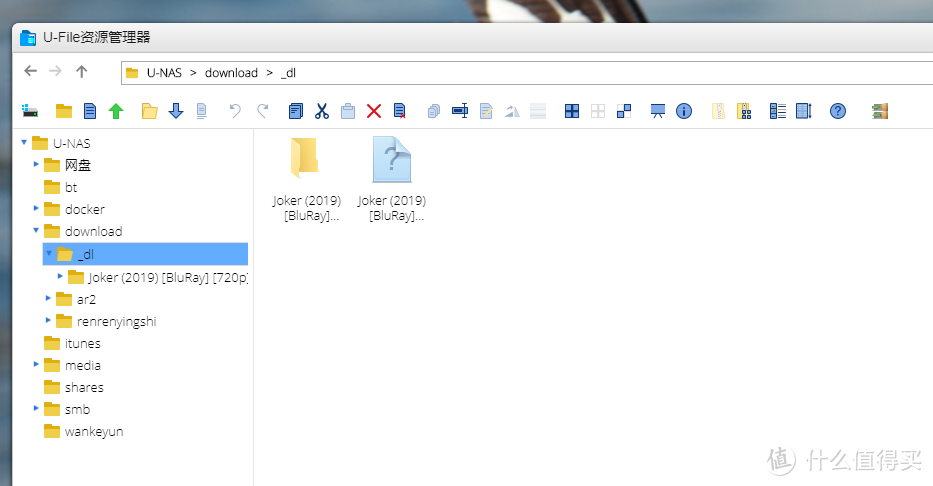























































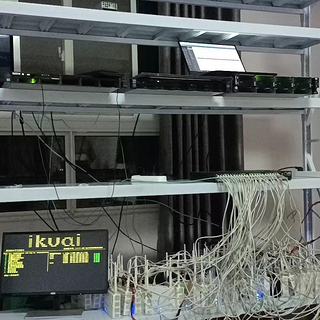






























SUPOR大蚂蚁
校验提示文案
Blue_Kitty
校验提示文案
tt67890
校验提示文案
梦幻懒虫
校验提示文案
感谢您不要桑心
校验提示文案
zmxyz
校验提示文案
值友4418567042
校验提示文案
UC新闻震惊部
校验提示文案
Hdx666
校验提示文案
谷谷湖湖
校验提示文案
值友8976149773
校验提示文案
值友8976149773
校验提示文案
值友4418567042
校验提示文案
zmxyz
校验提示文案
感谢您不要桑心
校验提示文案
梦幻懒虫
校验提示文案
UC新闻震惊部
校验提示文案
tt67890
校验提示文案
谷谷湖湖
校验提示文案
Blue_Kitty
校验提示文案
SUPOR大蚂蚁
校验提示文案
Hdx666
校验提示文案